كيفية التقاط لقطة شاشة على كمبيوتر محمول يعمل بنظام Windows 10 من Toshiba
نشرت: 2022-04-08في هذا المقال ، ستتعرف على بعض الطرق المفيدة لأخذ لقطات شاشة على كمبيوتر Toshiba المحمول. اقرأ المقال بأكمله للحصول على رؤى أفضل!
لقطة الشاشة هي صورة لكل ما هو معروض على شاشتك. لم يتم منح جميع أنظمة التشغيل Windows (أنظمة التشغيل) القدرة على التقاط لقطات شاشة عند إنشائها. ولكن ، هناك بعض الطرق التي يمكنك من خلالها التقاط لقطة شاشة على جهاز كمبيوتر يعمل بنظام Windows.
ومع ذلك ، فإن أخذ لقطة شاشة على كمبيوتر Toshiba المحمول يمكن أن يكون مختلفًا بعض الشيء. توشيبا هي واحدة من أكبر عمالقة أجهزة الكمبيوتر المحمول الموجودة هناك وهي محبوبة من قبل جميع أنواع المستهلكين. على الرغم من أن التقاط لقطة شاشة على جهاز كمبيوتر Toshiba الذي يعمل بنظام Windows 10 يمكن أن يكون مهمة صعبة بعض الشيء. حسنًا ، لا تنزعج لأننا هنا لنباركك ببعض الطرق التي يمكنك من خلالها التقاط لقطات شاشة على Toshiba Windows 10.
4 طرق لالتقاط لقطات شاشة على كمبيوتر محمول توشيبا
الآن ، دعنا ننتقل إلى بعض الطرق الأكثر موثوقية وسهولة التي يمكنك استخدامها لالتقاط لقطة شاشة على كمبيوتر Toshiba المحمول. الطرق هي:
1. التقط لقطة شاشة باستخدام اختصارات لوحة المفاتيح
تعد لوحة المفاتيح واحدة من أكثر أجزاء الكمبيوتر استخدامًا ويمكن أيضًا استخدام هذا الجزء لالتقاط لقطة شاشة على كمبيوتر Toshiba المحمول. هناك بعض اختصارات لوحة المفاتيح التي يمكن للمستخدم استخدامها لالتقاط لقطات شاشة متى رغب في ذلك. خطوات القيام بذلك هي:
- افتح شاشة Windows ، فأنت تريد التقاط لقطة شاشة لـ.
- اضغط على مفتاح شعار Windows ومفتاح Prtsc ، في وقت واحد لالتقاط لقطة شاشة لتلك الشاشة المعينة.
ملاحظة: سيتم أيضًا حفظها تلقائيًا على الكمبيوتر المحمول من Toshiba. - إذا لم يعمل التحرير والسرد المذكور أعلاه ، فيمكنك استخدام تركيبة FN + مفتاح شعار Windows + End / PrtSc لالتقاط لقطة شاشة على كمبيوتر محمول من Toshiba.
- لمشاهدة لقطات الشاشة المحفوظة ، يمكنك الانتقال إلى C: Users / username / Pictures / Screenshots.
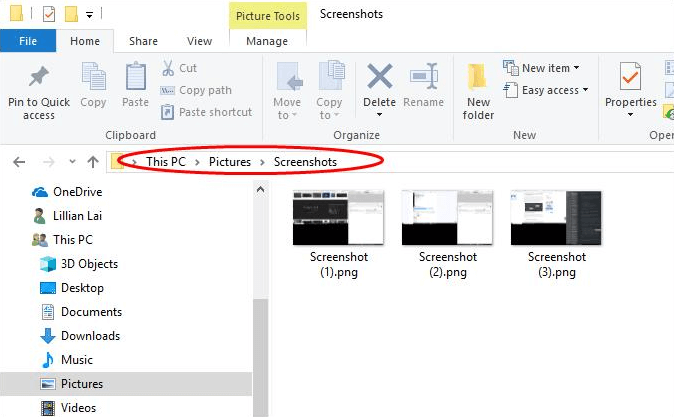
نأمل أن تحقق لك هذه الطريقة النتائج المرجوة. إذا لم يكن كذلك ، فلننتقل إلى المرحلة التالية.
اقرأ أيضًا: كيفية الوصول إلى لقطات شاشة Steam على نظام التشغيل Windows 10
2. أخذ لقطة باستخدام أداة القص
أداة القطع هي أداة لقطة شاشة مذهلة وسهلة الاستخدام يمكنك استخدامها لالتقاط لقطة شاشة على الكمبيوتر المحمول من Toshiba. يتيح للمستخدم التقاط لقطة شاشة ملء الشاشة أو منطقة محددة من الشاشة.
- خطوات أخذ لقطات شاشة على Toshiba Windows 10 باستخدام أداة القص هي:
- انقر فوق زر البدء وابحث عن أداة القطع في مربع البحث.
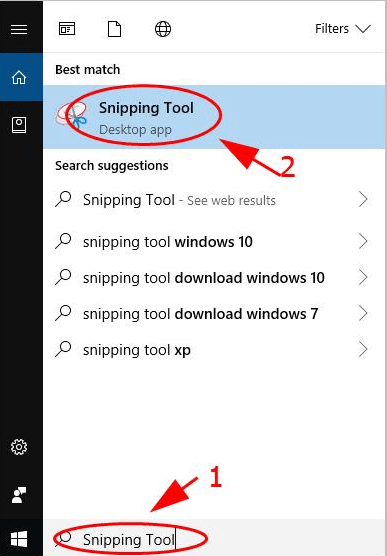
- بعد ذلك ، انقر فوق رمز أداة القطع لنتائج البحث.
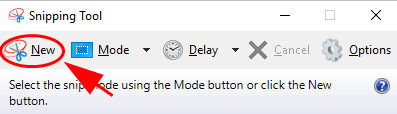
- بعد ذلك ، انقر فوق جديد ثم اختر نوع القصاصة من القائمة المنسدلة الوضع.
- بعد ذلك ، حدد المنطقة التي تريد التقاط لقطة شاشة فيها. وانقر على زر حفظ لحفظ لقطة الشاشة في المجلد الذي تريده.
ملاحظة: إذا كنت تريد نسخ لقطة الشاشة ، فيمكنك النقر فوق نسخ بدلاً من حفظ. بعد ذلك ، سيتم نسخ لقطة الشاشة الخاصة بك إلى الحافظة.
اقرأ أيضًا: كيفية التقاط لقطات الشاشة على Chromebook

3. التقط لقطة شاشة باستخدام أداة الرسام
يمكن أيضًا استخدام أداة الطلاء سيئة السمعة المثبتة مسبقًا لالتقاط لقطة شاشة على كمبيوتر Toshiba المحمول.
فيما يلي الخطوات التي يمكنك استخدامها لالتقاط لقطة شاشة على Toshiba Windows 8 أو 7 أو 10:
- انتقل إلى الشاشة التي تريد التقاط لقطة شاشة لها.
- انقر فوق زر البدء وابحث عن أداة الرسام.
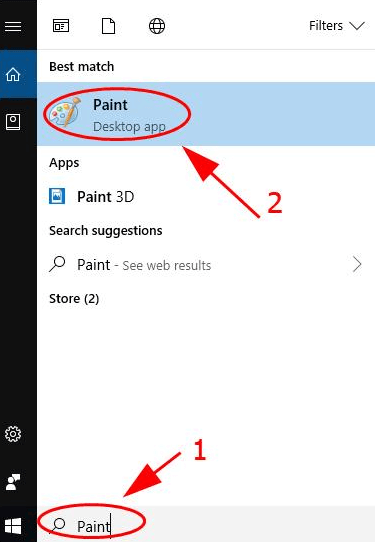
- انقر فوق الرسام من نتائج البحث.
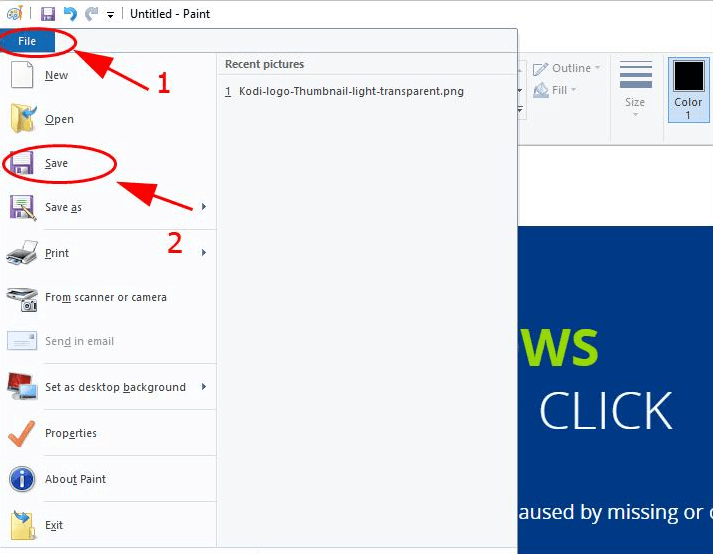
- بعد ذلك ، اضغط على مفتاح Prtsc من لوحة المفاتيح لالتقاط لقطة شاشة للشاشة بأكملها وسيتم نسخ لقطة الشاشة تلقائيًا إلى الحافظة.
- بعد ذلك ، يمكنك الانتقال إلى الرسام ولصق لقطة الشاشة باستخدام Ctrl + V. يمكنك تحرير لقطة الشاشة الخاصة بك كما تريد في برنامج الرسام.
- في النهاية ، انقر فوق ملف ، ثم أيقونة حفظ ، وحدد الموقع الذي تريد حفظ لقطة الشاشة فيه.
اقرأ أيضًا: كيفية التقاط لقطة شاشة على كمبيوتر محمول يعمل بنظام Windows HP
4. خذ لقطة شاشة باستخدام مسجل الشاشة
مسجلات الشاشة هي أداة برمجية تم تطويرها لعمل تسجيلات فيديو لأجهزة الكمبيوتر المحمولة أو شاشات الكمبيوتر. ولكن ، يمكن أيضًا استخدامها لالتقاط لقطات شاشة على أجهزة الكمبيوتر المحمولة من Toshiba. مسجل الشاشة هذا هو Snagit.
Snagit هو مسجل شاشة قوي يمكنك استخدامه لالتقاط لقطات شاشة على جهاز الكمبيوتر الذي يعمل بنظام Windows بما في ذلك أجهزة الكمبيوتر المحمولة من Toshiba.
يتم سرد خطوات التقاط شاشتك باستخدام لقطات الشاشة على النحو التالي:
- قم بتنزيل وتثبيت Snagit على الكمبيوتر المحمول من Toshiba.
- قم بتشغيل Snagit وقم بالتسجيل / تسجيل الدخول إلى التطبيق.
- الآن ، انتقل إلى الشاشة التي تريد التقاطها.
- بعد ذلك ، انقر فوق زر Snagit's Capture.
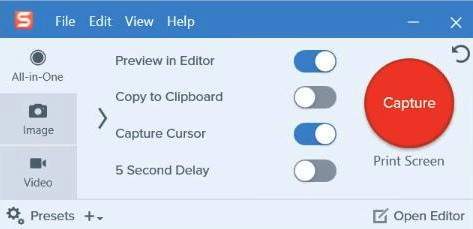
- حدد الجزء الذي تريد التقاطه.
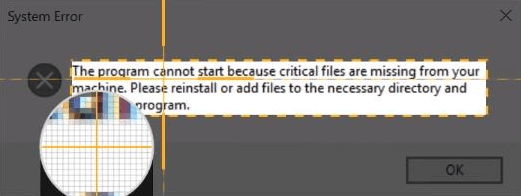
- ثم ، انقر فوق زر الكاميرا لالتقاط لقطة الشاشة. ستظهر لقطة الشاشة تلقائيًا في صفحة التعديل في Snagit.
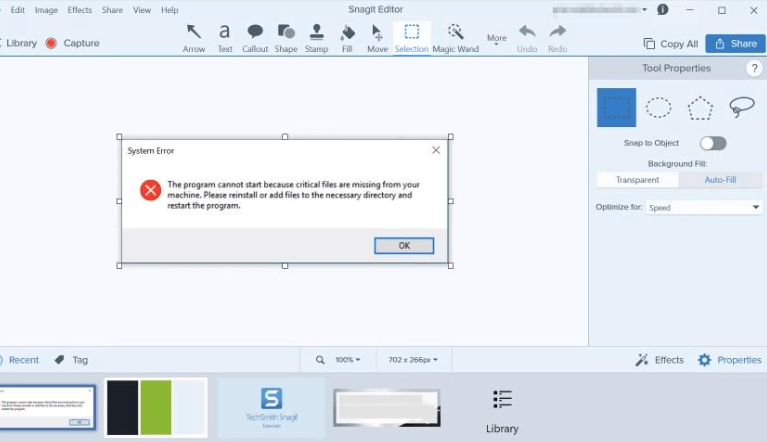
- بعد ذلك ، عند الانتهاء من تحرير لقطة الشاشة. انقر فوق الزر حفظ لحفظ لقطة الشاشة على الكمبيوتر المحمول الخاص بك.
الأسئلة المتداولة (FAQs)
فيما يلي بعض الأسئلة الأكثر شيوعًا حول كيفية التقاط لقطة شاشة على كمبيوتر Toshiba المحمول:
كيف تأخذ لقطة شاشة على Toshiba Windows 10؟
يمكنك التقاط لقطات شاشة على الكمبيوتر المحمول Toshiba الذي يعمل بنظام التشغيل Windows 10 باستخدام هذه الطرق. تمت تجربة هذه الطرق واختبارها من قبل الآلاف من مستخدمينا وقد نجحت معهم بشكل جيد.
- يمكنك استخدام مفتاح Prtsc لنسخ شاشتك ثم لصقها في معالج الصور مثل الرسام.
- يمكنك استخدام مسجل شاشة مثل Snagit لالتقاط شاشتك.
- أو يمكنك استخدام أداة قص لالتقاط لقطة شاشة على كمبيوتر محمول من Toshiba. يمكنك التقاط جزء من الشاشة بأكملها باستخدام هذه الأداة.
كيف تأخذ لقطات الشاشة على Toshiba Satellite Windows 10؟
فيما يلي بعض مجموعات المفاتيح التي يمكنك استخدامها لالتقاط لقطات شاشة على أجهزة كمبيوتر Toshiba المحمولة. تأكد من الضغط على مجموعات المفاتيح هذه في وقت واحد وبشكل صحيح.
- مفتاح Windows + مفتاح PrtScr / SysRq
- مفتاح Ctrl + PrtScr / SysRq
- فقط مفتاح PrtSc / SysRq ، ثم الصقه في معالج الصور.
هذا هو التفاف!
لذلك ، كانت هذه هي أكثر الطرق المفيدة التي يمكنك استخدامها لالتقاط لقطة شاشة على أجهزة الكمبيوتر المحمولة Toshiba Windows 8 و 7 و 10. يمكن للمرء استخدام أي منها لالتقاط شاشة الكمبيوتر المحمول الخاص بك. يمكنك أيضًا البدء من الأعلى والعمل في طريقك إلى الأسفل حتى تجد ما يناسبك.
هل كان هذا الدليل مفيدًا؟ يرجى إعلامنا من خلال التعليقات أدناه. بالإضافة إلى ذلك ، قم بالاشتراك في النشرة الإخبارية للحصول على أدلة إعلامية أكثر. للحصول على أحدث الاتجاهات التقنية ، تابعنا على Facebook و Twitter و Instagram و Pinterest.
